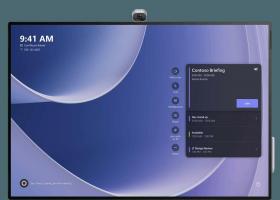סנכרון ידני של קבצים לא מקוונים ב-Windows 10
בפעם האחרונה ראינו כיצד ליצור, לשנות ולמחוק לוח זמנים עבור פעולת סינכרון הקבצים הלא מקוונים. היום, נסקור כיצד לסנכרן את קבצי הרשת והתיקיות שלך עם תיקיית קבצים לא מקוונים מקומית באופן ידני.
פרסומת
קבצים לא מקוונים היא תכונה מיוחדת של Windows המאפשרת לך לגשת לקבצים המאוחסנים בשיתוף רשת באופן מקומי, גם כאשר אינך מחובר לרשת זו. בגרסת Windows המודרנית, הוא כולל מצב מיוחד "תמיד לא מקוון", שחוסך את רוחב הפס שלך על ידי סנכרון קבצים בין המחשב האישי שלך לשיתוף הרשת המתאים מעת לעת.
מהי תכונת הקבצים הלא מקוונים
קבצים לא מקוונים הופך קבצי רשת לזמינים למשתמש, גם אם חיבור הרשת לשרת אינו זמין או איטי. בעבודה מקוונת, ביצועי הגישה לקבצים הם במהירות הרשת והשרת. כאשר עובדים במצב לא מקוון, קבצים מאוחזרים מהתיקיה 'קבצים לא מקוונים' במהירויות גישה מקומיות. מחשב עובר למצב לא מקוון כאשר:
- תמיד לא מקוון מצב הופעל
- השרת אינו זמין
- חיבור הרשת איטי יותר מסף שניתן להגדרה
- המשתמש עובר באופן ידני למצב לא מקוון על ידי שימוש ב- לעבוד באופן לא מקוון לחצן בסייר הקבצים
הערה: התכונה 'קבצים לא מקוונים' זמינה
- ב-Windows 7 במהדורות Professional, Ultimate ו-Enterprise.
- ב-Windows 8 במהדורות Pro ו-Enterprise.
- ב-Windows 10 ב-Pro, Enterprise ו-Education מהדורות.
סנכרון ידני של קבצים לא מקוונים
אם תרצה, תוכל לסנכרן את הקבצים הלא מקוונים שלך בכל רגע. ההליך פשוט מאוד.
לסנכרן ידני של קבצים לא מקוונים ב-Windows 10, תעשה את הדברים הבאים.
- פתח את הקלאסי לוח בקרה אפליקציה.
- שנה את התצוגה שלו ל"סמלים גדולים" או "סמלים קטנים" כפי שמוצג להלן.

- מצא את סמל מרכז הסינכרון.

- פתח את מרכז הסינכרון ולחץ על הקישור הצג שותפויות סנכרון.

- בצד ימין, בחר את סנכרון קבצים לא מקוון שׁוּתָפוּת.
- הקלק על ה סנכרן הכל כפתור בסרגל הכלים.

- לחלופין, תוכל לסנכרן פריטים בודדים. לחץ פעמיים על הפריט קבצים לא מקוונים כדי לפתוח אותו.
- בחר את הפריטים הרצויים ולאחר מכן לחץ על הכפתור סינכרון בסרגל הכלים.

אתה גמור! הקבצים מסונכרנים כעת עם המקומי שלך קבצים לא מקוונים תיקייה.
מאמרים קשורים:
- הפעל קבצים לא מקוונים ב-Windows 10
- הפעל מצב לא מקוון תמיד עבור קבצים ב-Windows 10
- צור קיצור דרך לתיקיית קבצים לא מקוונים ב-Windows 10
- שנה את לוח הזמנים של סינכרון קבצים במצב לא מקוון ב-Windows 10